Aktualisiert am 2025-06-16
355 Aufrufe
5min Lesezeit
Das Teilen und Anfordern des Standorts auf dem iPhone kann in verschiedenen Situationen nützlich sein. Vielleicht möchten Sie Ihre Lieben über Ihren Aufenthaltsort auf dem Laufenden halten, Sie planen ein Treffen mit jemandem an einem unbekannten Ort, Sie planen eine Gruppenveranstaltung mit Familie und Freunden usw. Was auch immer Ihre Gründe sein mögen, die gute Nachricht ist, dass es mehrere Möglichkeiten gibt, dies zu tun. Im heutigen Artikel sehen wir uns die verschiedenen Möglichkeiten an, schnell und einfach Ihren Standort auf dem iPhone anzufordern und zu teilen. Lesen Sie weiter.
Teil 1: So fordern Sie mit der Nachrichten-App den Standort einer Person auf dem iPhone an
Es gibt zwei Möglichkeiten, den Standort einer Person auf Ihrem iPhone über die integrierte Nachrichten-App abzufragen. In diesem Teil stellen wir Ihnen beide Methoden vor und zeigen Ihnen die Schritte zur Anwendung.
Weg 1. Über die Chat-Schnittstelle
Schritt 1: Öffnen Sie die App „Nachrichten“ auf Ihrem iPhone und starten Sie einen Chat mit der Person, von der Sie einen Standort anfordern möchten.
Schritt 2: Tippen Sie unten links auf das „Plus“-Symbol und wählen Sie „Standort“.
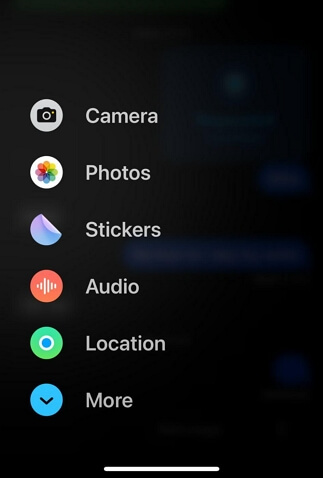
Schritt 3: Wählen Sie „Anfrage“ aus der „Karte“, die unten auf Ihrem Bildschirm angezeigt wird.
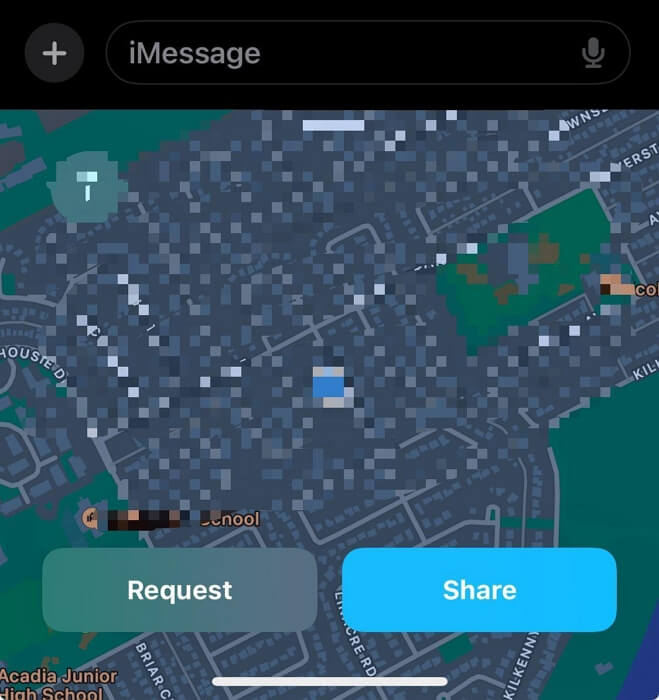
Schritt 4: Geben Sie nun mit der „Standortanfrage“ eine entsprechende Nachricht ein und tippen Sie auf die Schaltfläche „Senden“.
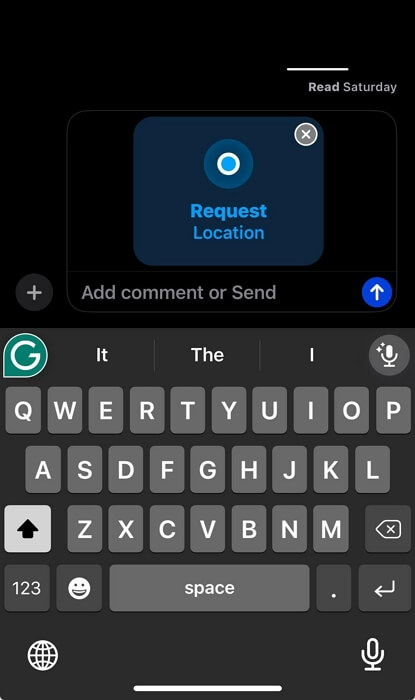
Weg 2. Über das Kontaktprofil
Schritt 1: Öffnen Sie die App „Nachrichten“ und tippen Sie auf Ihren Chat mit der Person, deren Standort Sie abfragen möchten.
Schritt 2: Tippen Sie auf das „Profilsymbol“ des Benutzers.
Schritt 3: Wählen Sie „Standort anfordern“, um nach dem Standort der Person zu fragen.
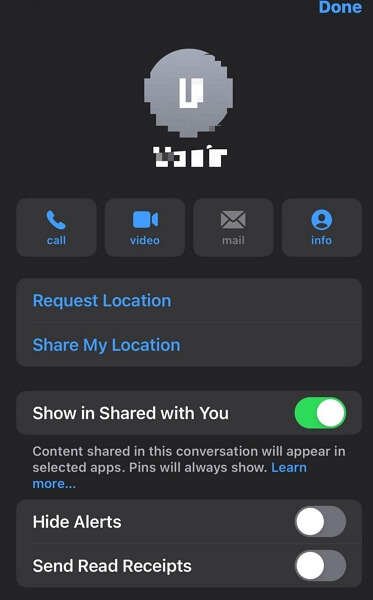
Teil 2: So teilen Sie Ihren Standort auf dem iPhone
Auch das Teilen des Standorts auf Ihrem iPhone ist ganz einfach. Hier zeigen wir Ihnen zwei effiziente Methoden mit den Apps „iMessage“ und „Wo ist?“.
Methode 1. Verwenden Sie iMessage
Neben dem Senden von Nachrichten an Ihre iCloud-Kontakte ist iMessage auch ein nützliches Tool zum Teilen Ihres Standorts auf dem iPhone. So geht’s:
Schritt 1: Gehen Sie zur App „iMessage“ und öffnen Sie einen Chat mit dem Kontakt, mit dem Sie Ihren Standort teilen möchten.
Schritt 2: Tippen Sie auf das „+“-Symbol auf der linken Seite des Textfelds und wählen Sie „Standort“.
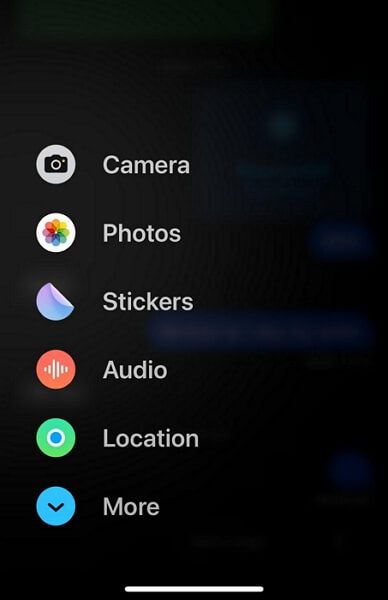
Schritt 3: Tippe auf der angezeigten Karte auf „Standort teilen“ und wähle eine Dauer aus, um deinen Standort weiterhin mit der Person zu teilen. Du kannst deinen Standort für eine Stunde, bis zum Ende des Tages oder unbegrenzt teilen.
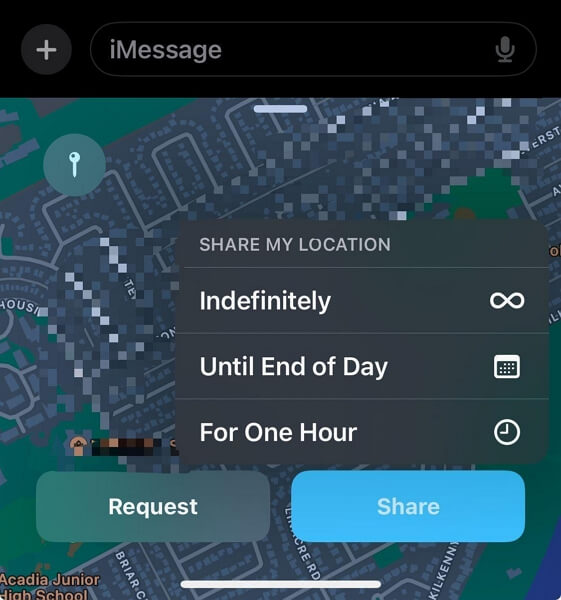
Schritt 4: Geben Sie eine relevante Nachricht ein, die Sie zusammen mit Ihrem Standort senden möchten, und tippen Sie auf die Schaltfläche „Senden“, um mit der Freigabe Ihres Standorts zu beginnen.
Methode 2. Verwenden Sie „Wo ist?“
Eine weitere Möglichkeit, Ihren Standort auf dem iPhone zu teilen, ist die App „Wo ist?“. Diese Methode ist unter iOS-Nutzern sehr verbreitet und funktioniert so:
Schritt 1: Öffnen Sie die App „Find My“ und tippen Sie auf die Registerkarte „Personen“.
Schritt 2: Wählen Sie „Meinen Standort teilen“.
Schritt 3: Wählen Sie den „Kontakt“ der Person aus, mit der Sie Ihren Standort teilen möchten.
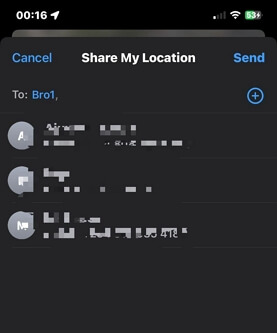
Schritt 4: Tippen Sie auf „Senden“ und wählen Sie aus, wie lange Sie Ihren Standort freigeben möchten.
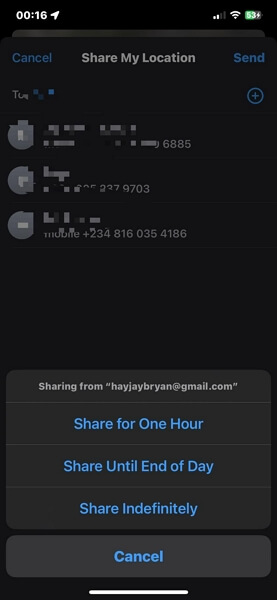
Teil 3: So geben Sie einen gefälschten iPhone-Standort frei, wenn jemand Ihren Standort ohne Benachrichtigung anfordert
Möchten Sie jemandem Ihren Standort mitteilen, wenn er Ihren Standort auf dem iPhone anfordert? Wir haben den besten Trick dafür. Alles was Sie brauchen ist iWhere iPhone Standortwechsler. Dies ist eine der effektivsten Apps zum Vortäuschen eines Standorts für das iPhone, die viele leistungsstarke Funktionen bietet, die das Vortäuschen eines Standorts zum Kinderspiel machen.
iWhere iPhone Location Changer unterstützt einfache, aber effiziente Tools, mit denen Nutzer jeder Erfahrungsstufe iPhone-Standorte in verschiedenen Situationen fälschen können. Mit diesem Tool können Sie verhindern, dass jemand Ihren ursprünglichen Standort erfährt, Ihre Online-Privatsphäre schützen, geografische Beschränkungen für Apps und Websites umgehen, Ihren Standort in sozialen Medien ändern und vieles mehr, ohne entdeckt zu werden. Darüber hinaus unterstützt iWhere verschiedene Modi zur Standortfälschung, mit denen Sie Routen erstellen können, um Ihren Standort in bestimmten Regionen zu fälschen.
Hauptmerkmale
- Erleichtern Sie die Ortung auf dem iPhone durch erweiterte Modi wie „Standort ändern“, „One-Stop-Modus“, „Multi-Stop-Modus“ und „Joystick-Modus“.
- Umgehen Sie geografische Beschränkungen für Websites, Dating-Apps, Spiele und vieles mehr mit wenigen Klicks, ohne Ihr iPhone zu jailbreaken.
- Ermöglicht Ihnen die Erstellung einer benutzerdefinierten Route, um Ihren iPhone-Standort vorzutäuschen, indem Sie Ihre bevorzugten Standorte über GPX-Dateien importieren und exportieren.
- Bewegen Sie sich bei geobasierten AR-Spielen wie Pokemon Go problemlos in andere Regionen und erhöhen Sie Ihre Chancen, seltene Edelsteine zu finden, ohne Ihren aktuellen Standort zu verlassen.
So fälschen Sie den Standort auf dem iPhone mit iWhere iPhone Location Changer
Schritt 1: Installieren Sie iWhere iPhone Location Changer und starten Sie die App auf Ihrem Mac oder Windows-Computer.
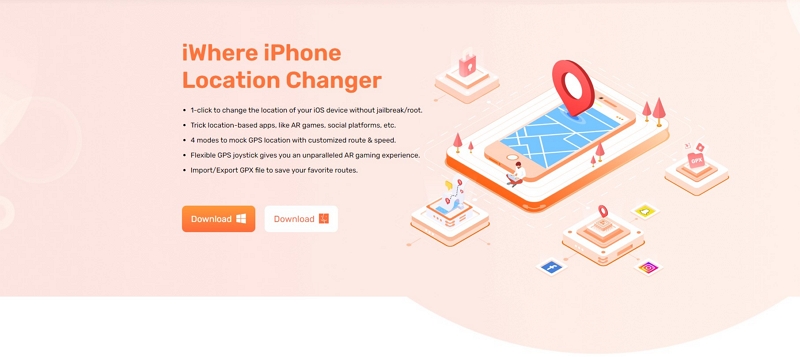
Schritt 2: Klicken Sie in der Benutzeroberfläche des Tools auf „Start“ und verbinden Sie Ihr iPhone mit dem Computer.

Schritt 3: Wählen Sie „Standort ändern“ als Modus, um Ihren iPhone-Standort vorzutäuschen.

Schritt 4: Auf Ihrem Bildschirm wird eine Karte mit Ihrem aktuellen Standort angezeigt. Sie können mit dem Cursor auf der Karte navigieren oder mit den Symbolen „+“ und „-“ unten links die Karte vergrößern bzw. verkleinern.

Wenn Sie ein geeignetes „Ziel“ als Ihren gefälschten Standort gefunden haben, geben Sie die Adresse in das „Suchfeld“ oben links ein und klicken Sie auf „Änderung bestätigen“, um mit der Fälschung Ihres iPhone-Standorts zu beginnen.
Jetzt können Sie den gefälschten Standort mit dem Kontakt teilen, der Ihren Standort anfordert.
Teil 4: Warum kann ich meinen Standort auf dem iPhone nicht teilen?
Es gibt verschiedene Gründe, warum Sie Ihren Standort auf Ihrem iPhone möglicherweise nicht freigeben können. In diesem Abschnitt erklären wir die Gründe und stellen Ihnen schnelle Lösungen zur effizienten Behebung vor.
Grund 1: Deaktivierte Ortungsdienste
Wenn die Ortungsdienste-Funktion auf Ihrem iPhone nicht deaktiviert ist, können Sie Ihren Standort auf dem iPhone nicht freigeben.
Fix: Sie müssen die Ortungsfunktion in Ihren iPhone-Einstellungen aktivieren. Öffnen Sie dazu die App „Einstellungen“ und wählen Sie „Datenschutz & Sicherheit“ > „Ortungsdienste“ > „Ortungsdienste aktivieren“.
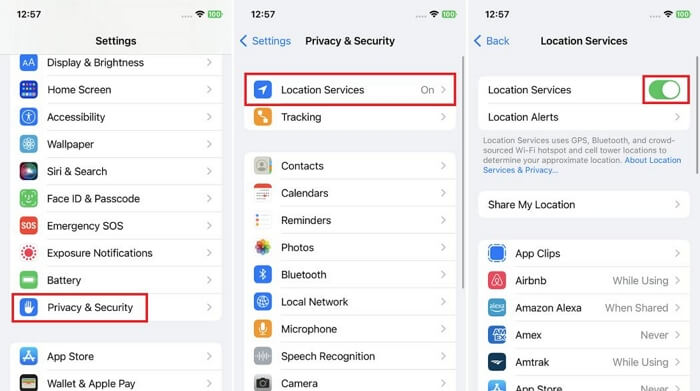
Grund 2: Die App zur Standortfreigabe hat keine Berechtigung, auf Ihren Standort zuzugreifen
Eine weitere Voraussetzung für die Standortfreigabe auf dem iPhone ist, dass die Berechtigung der Standortfreigabe-App zum Zugriff auf Ihren Standort und zur Standortfreigabe aktiviert sein muss. Wenn die entsprechende Berechtigung für die App nicht aktiviert ist, können Sie Ihren Standort möglicherweise nicht freigeben.
Fix: Um die Berechtigungen für die standortbasierte App zu aktivieren, öffnen Sie die iPhone-Einstellungen. Gehen Sie anschließend zurück zur Haupteinstellungsseite und wählen Sie „Datenschutz & Sicherheit“. Wählen Sie anschließend „Ortungsdienste“ und suchen Sie die Ziel-App. Stellen Sie sicher, dass die Berechtigung für den Zugriff auf Ihren Standort auf „Immer“ und „Genaue Standortbestimmung“ eingestellt ist.
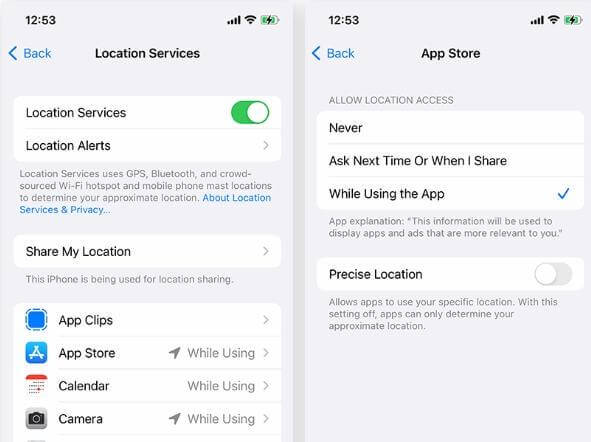
Grund 3: Schlechte Netzwerkverbindung
Eine schlechte Internetverbindung kann auch dazu führen, dass Sie Ihren Standort auf Ihrem iPhone nicht freigeben können.
Fix: Wir empfehlen Ihnen, zu einem stabileren Internetnetzwerk zu wechseln. Wenn Sie ein Mobilfunkdatennetz nutzen, wechseln Sie zu WLAN. Und wenn Sie WLAN nutzen, wechseln Sie zu einem Mobilfunkdatennetz.
Grund 4: Veraltete Apps
Wenn Sie zum Teilen Ihres Standorts eine Drittanbieter-App verwenden, müssen Sie sicherstellen, dass die App auf die neueste Version aktualisiert ist, um einen reibungslosen Betrieb zu gewährleisten.
Fix: Prüfen Sie im App Store, ob ein Update für die App verfügbar ist, und installieren Sie es umgehend. Versuchen Sie anschließend erneut, Ihren Standort über die App freizugeben.
Grund 5: Veraltete iOS-Software
Eine veraltete iOS-Software kann auch der Grund dafür sein, dass Sie Ihren Standort auf Ihrem iPhone nicht freigeben können. Möglicherweise enthält die aktuelle Softwareversion Ihres iPhones Fehler, die die Standortfreigabe beeinträchtigen.
Fix: Aktualisieren Sie Ihr iPhone iOS auf die neueste Version. Gehen Sie dazu zu Ihren iPhone-Einstellungen und wählen Sie: Allgemein > Software-Update. Installieren Sie dann das neueste verfügbare Update.
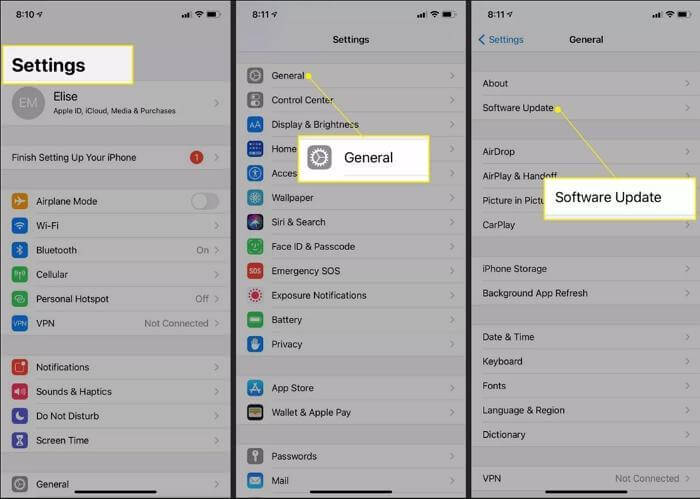
Abschluss
Das war’s fürs Erste. Wir gehen davon aus, dass Sie bereits wissen, wie Sie mit den im Artikel beschriebenen Methoden Ihren Standort auf Ihrem iPhone freigeben und anfordern können. Wenn Sie also das nächste Mal einen Standort freigeben oder anfordern müssen, sollte das problemlos funktionieren. Notieren Sie sich auch die Gründe, warum Ihr iPhone Ihren Standort möglicherweise nicht freigibt. Dies hilft Ihnen, eventuell auftretende Probleme zu lösen.
